
Apple Watch-un hərəkət etmək, məşq etmək və ayaq üstə durmaq üçün fəaliyyət zəngləri sizi hər gün aktiv olmağa təşviq edir. Bununla belə, davamlı zolaqlar bəzən həddindən artıq ola bilər. watchOS 11 və iOS 18 ilə siz artıq aktivliyinizi itirmədən aktivlik zənglərini dayandıra və bədəninizə çox lazımlı fasilə verə bilərsiniz.
- Əlaqədar: İstifadəsi asan 28 iPhone hiyləsi
Bir neçə həftə diz zədəsi ilə mübarizə aparan bir şəxs kimi mən Apple Watch-un Fəaliyyət proqramında fəaliyyət halqalarını dayandırmaq seçiminə ehtiyacla bağlı ola bilərəm. Üstəlik, bu xüsusiyyət Fitness proqramından gündəlik istifadə edənlər üçün də aktualdır, çünki o, iPhone-da taxıla bilən cihaz tələb etmədən müstəqil işləyir.
WatchOS 11 ilə işləyən Apple Watch və ya iOS 18 ilə işləyən iPhone-dan istifadə edərək Fəaliyyət Üzüklərini necə dayandırmaq barədə sürətli addım-addım təlimatdır.
Fəaliyyət halqalarının dayandırılması üçün addım-addım təlimat
watchOS 11 ilə işləyən Apple Watch-da:
- Apple Watch-da Fəaliyyət proqramını açın.
- Birinci ümumi baxış ekranının yuxarı sol hissəsindəki bar diaqramı ikonasına toxunun.
- Üzükləri Pause’ seçimini tapmaq üçün sürüşdürün.
- Zəngləri Pause seçin və fəaliyyət zənglərini dayandırmaq istədiyiniz müddəti seçin.
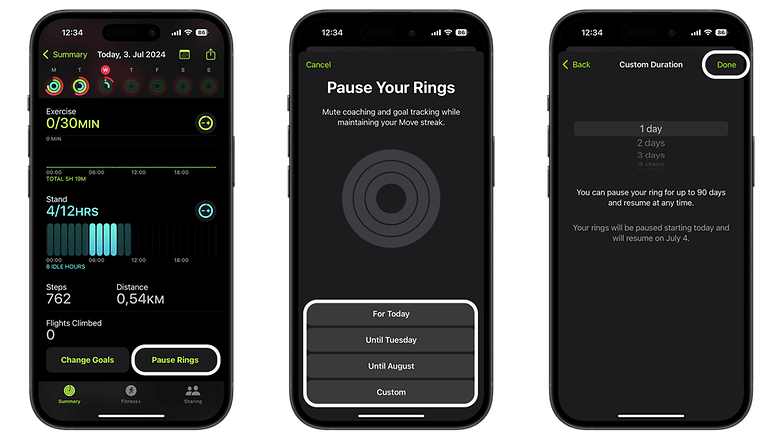
Siz iPhone-da bəzi standart pauza seçimlərindən istifadə edə və ya ehtiyaclarınıza uyğunlaşdıra bilərsiniz. / © nextpit
iOS 18 ilə işləyən iPhone-da:
- iPhone-da Fitness proqramını işə salın.
- Tətbiqdə göstərilən fəaliyyət zənglərinizə toxunun.
- Aşağıya sürüşdürün və Zəngləri Pause vurun.
- Əvvəlcədən ayarlardan istədiyiniz fasilə müddətini seçin və ya əl ilə 90 günə qədər seçin.
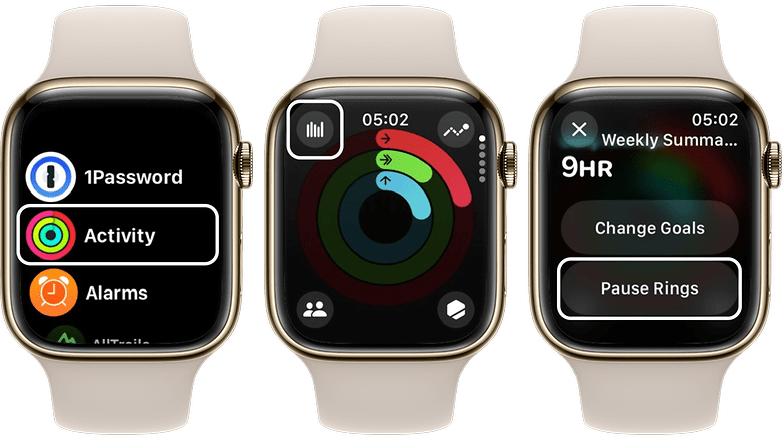
Bir neçə kliklə siz Apple Watch-da lazım olan vaxt üçün fəaliyyət zənglərinizi dayandıra bilərsiniz. / © nextpit
- Sneak Peek: iPhone üçün gələcək Apple Intelligence xüsusiyyətləri
Fəaliyyət Məqsədlərinin Tənzimlənməsi
Daha detallı şəkildə, gündəlik işinizə daha yaxşı uyğunlaşmaq üçün istənilən vaxt fəaliyyət məqsədlərinizə yenidən baxmaq və fərdiləşdirmək də mümkündür. Bu xüsusiyyət gündəlik fəaliyyətləri balanslaşdırmaq üçün son dərəcə faydalıdır, çünki fəaliyyət səviyyələrimiz fərqli ola bilər. Şəxsən mənə narahatlığı və məşhur FOMO-nu (buraxmaq qorxusu) idarə etməyə kömək edir.
Fəaliyyət məqsədlərinizi rutininizə uyğunlaşdırmaq üçün necə tənzimləyəcəyinizə dair əlavə ipucu var – əksinə deyil.
watchOS 11 ilə işləyən Apple Watch-da:
- Apple Watch-da Fəaliyyətlər Tətbiqini açın.
- İstədiyiniz kateqoriyaya vurun (Hərəkət, Məşq və ya Dayanma).
- Həftənin hər günü üçün hədəflərinizi təyin etmək üçün -/+ düymələrindən istifadə edin.
iOS 18 ilə işləyən iPhone-da:
- iPhone-da Fitness proqramını işə salın.
- Fəaliyyət zənglərinizə toxunun.
- Hərəkət, Məşq və Stand kateqoriyalarında hədəflərinizi təyin etmək üçün -/+ düymələrinə toxunun.
- Planınızı həftənin hər günü üçün fərdiləşdirin.
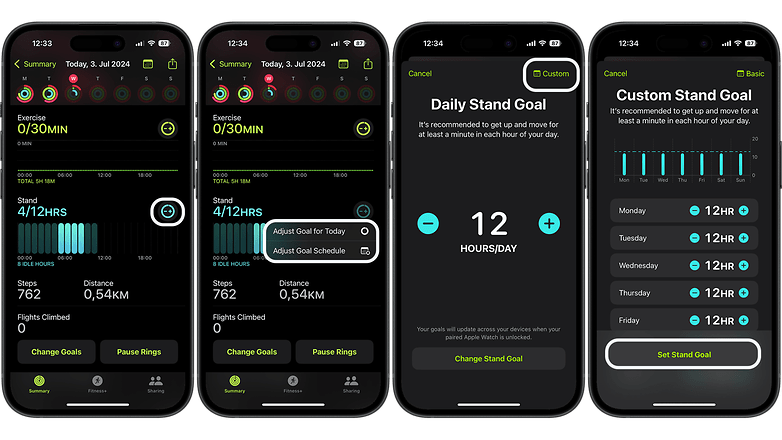
Fəaliyyət hədəflərinizi fərdiləşdirmək və tənzimləmək onlara çatmağı asanlaşdıra və daha az hərəkət etməli olduğunuz günlərdə məyusluqların qarşısını almağa kömək edə bilər. / © nextpit
watchOS 11 və iOS 18-dəki bu yeni funksiyalar sizə fəaliyyət məqsədlərinizi daha çevik şəkildə idarə etməyə imkan verir və tərəqqinizi itirmədən fasilələr verə biləcəyinizi təmin edir.
